PS中笔刷安装方法
溜溜自学 平面设计 2022-02-18 浏览:565
大家好,我是小溜,相信大家在使用PS的过程中可能会遇到需要各种各样问题,比如PS中笔刷如何安装?那么遇到这种情况我们应该怎么操作呢?其实很简单,下面小溜我就给大家分享一下,PS中笔刷安装方法。希望对大家有所帮助,感兴趣的小伙伴可以关注了解一下。
想要更深入的了解“PS”可以点击免费试听溜溜自学网课程>>
工具/软件
电脑型号:联想(lenovo)天逸510s; 系统版本:Windows7; 软件版本:PS CS6
方法/步骤
第1步
在网上下载一款笔刷,笔刷的后缀格式是.abr格式的
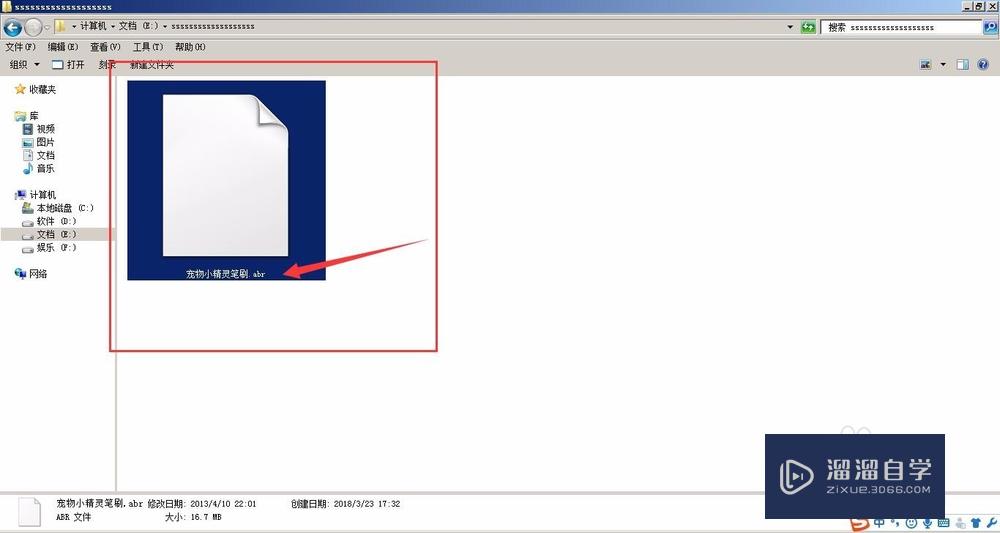
第2步
打开PS,选择画笔工具,点击打开画笔属性栏位置
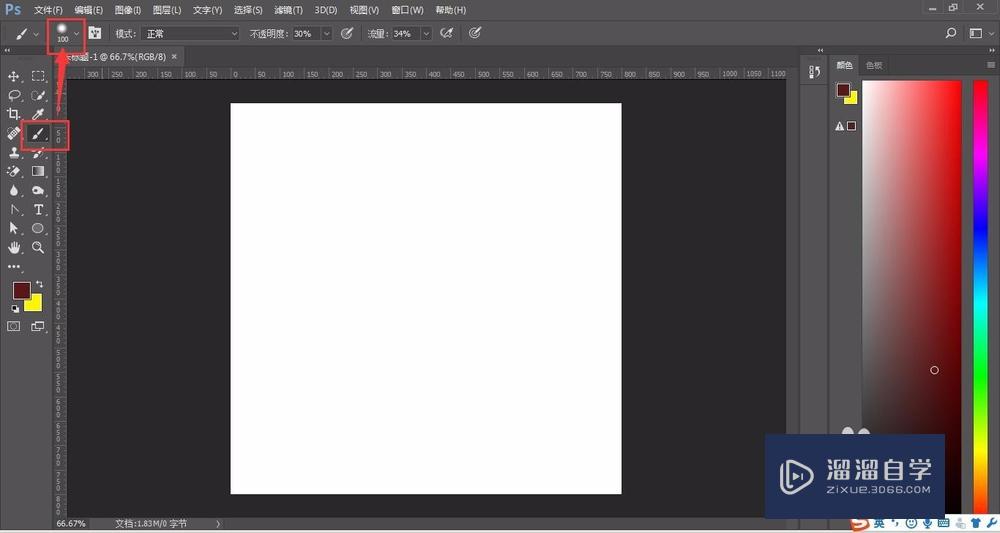
第3步
点击设置下的“载入画笔”【如图所示】
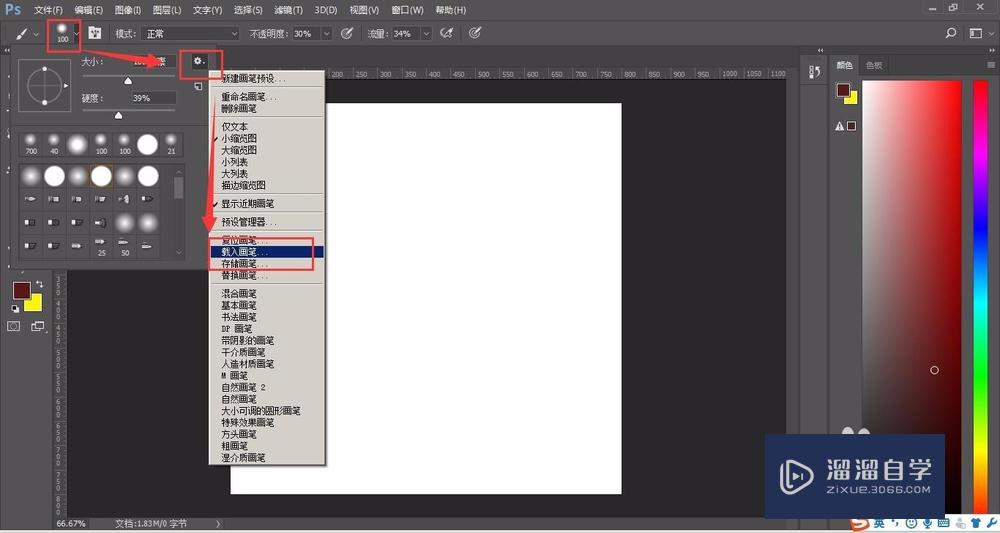
第4步
找到存放笔刷的位置,选择笔刷,点击载入
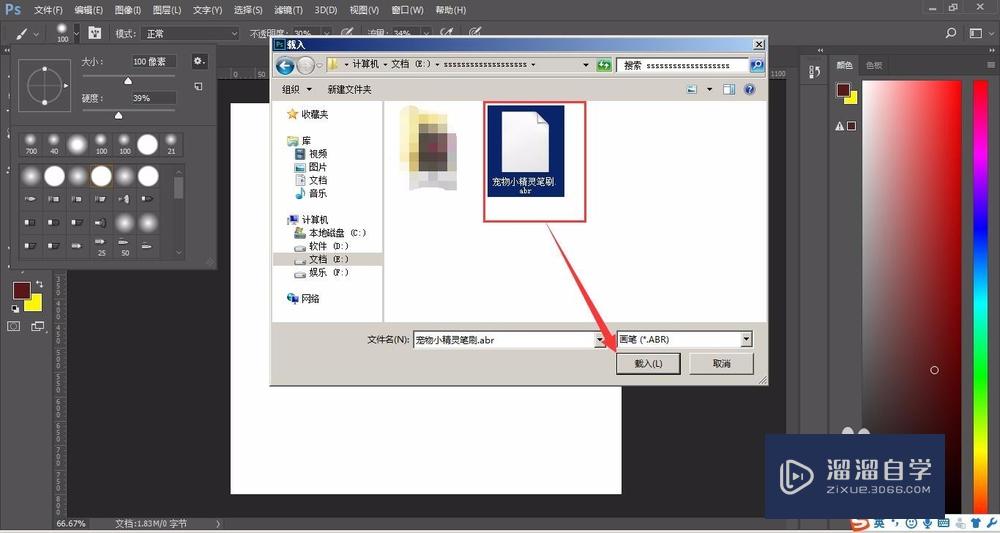
第5步
这样就将笔刷建立完成,拖动滚动条到最下,可以找到刚才载入的笔刷。
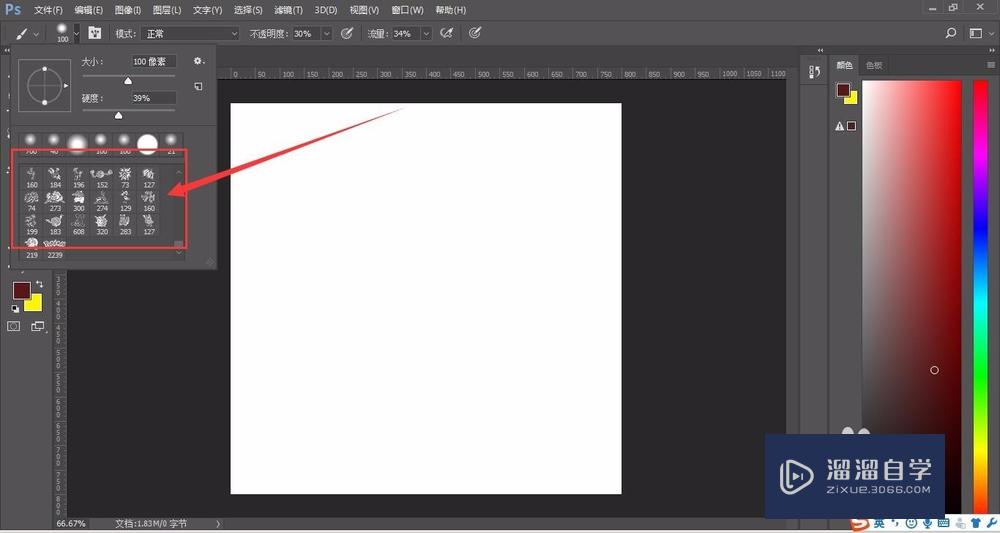
第6步
然后选择载入的画笔,调整大小、颜色可以在画笔中作画。颜色取决于前景色颜色,作图时需要新建图层,在新图层中作图。
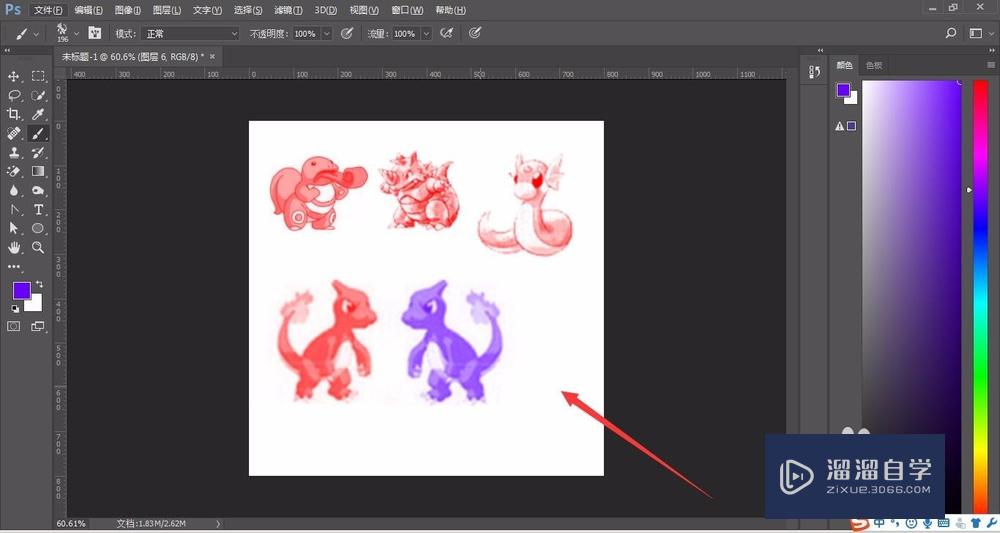
温馨提示
以上就是关于“PS中笔刷安装方法”全部内容了,小编已经全部分享给大家了,还不会的小伙伴们可要用心学习哦!虽然刚开始接触PS软件的时候会遇到很多不懂以及棘手的问题,但只要沉下心来先把基础打好,后续的学习过程就会顺利很多了。想要熟练的掌握现在赶紧打开自己的电脑进行实操吧!最后,希望以上的操作步骤对大家有所帮助。
相关文章
距结束 05 天 01 : 08 : 57
距结束 00 天 13 : 08 : 57
首页






